【Windows11】 フォルダーの表示をリセットする方法

【Windows11】 フォルダーの表示をリセットする方法
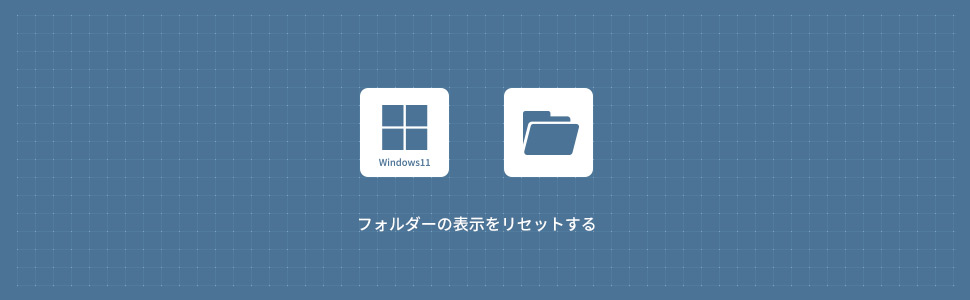
Windows11でフォルダーの表示をリセットする方法を解説します。エクスプローラーのフォルダー内の表示について様々な表示設定がありますが、表示をリセット(デフォルト)したい場合は参考にしてみてください。
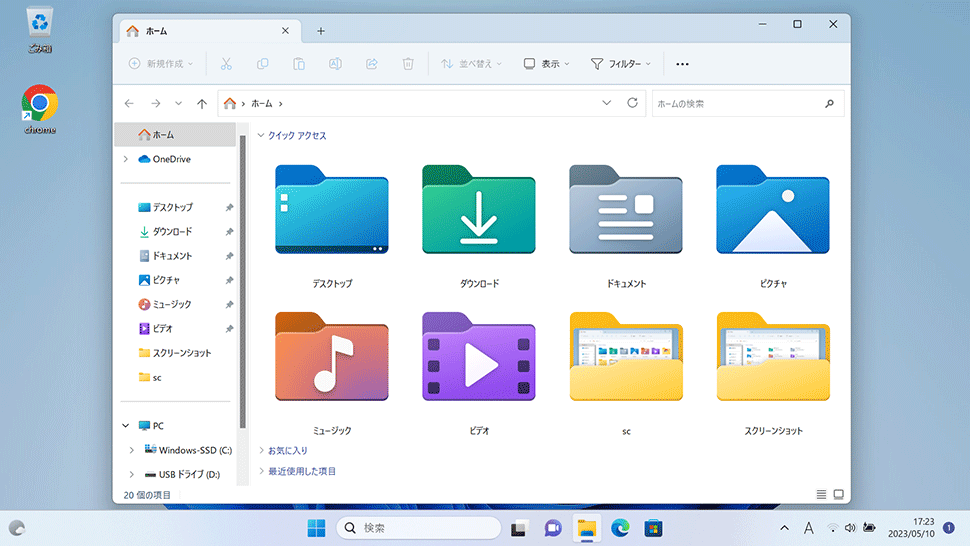
目 次
1
フォルダーの表示をリセットする
1タスクバーの「エクスプローラー」アイコンをクリックします。
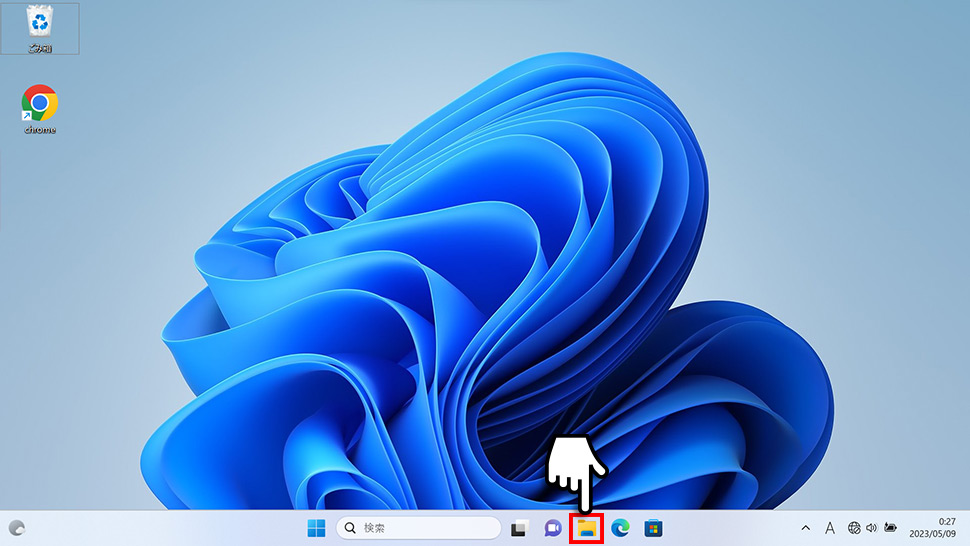
2エクスプローラーウィンドウが表示されるので、ヘッダーメニュー右側にある「…マーク」をクリックし、表示されたメニューから「オプション」をクリックします。
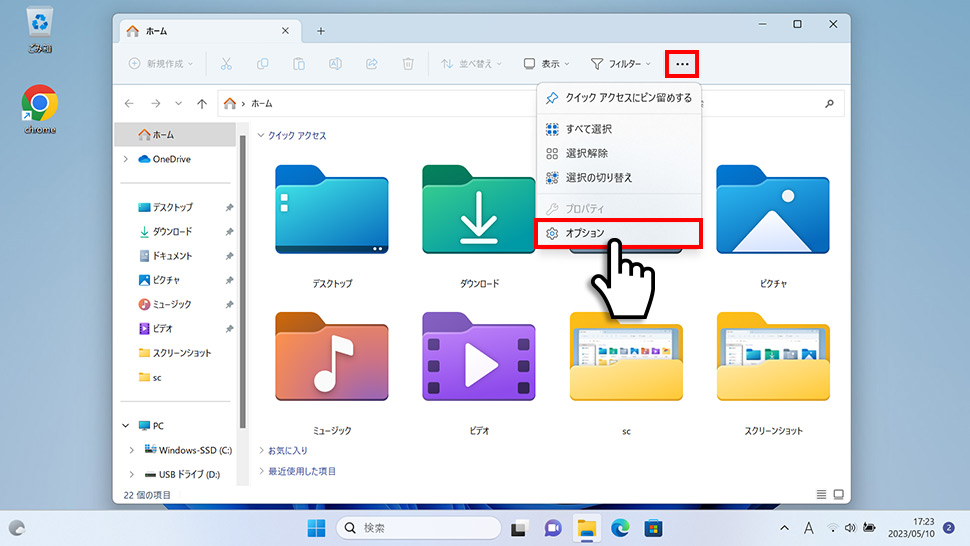
3フォルダーオプションウィンドウが表示されるので、上部タブの「表示」をクリックします。
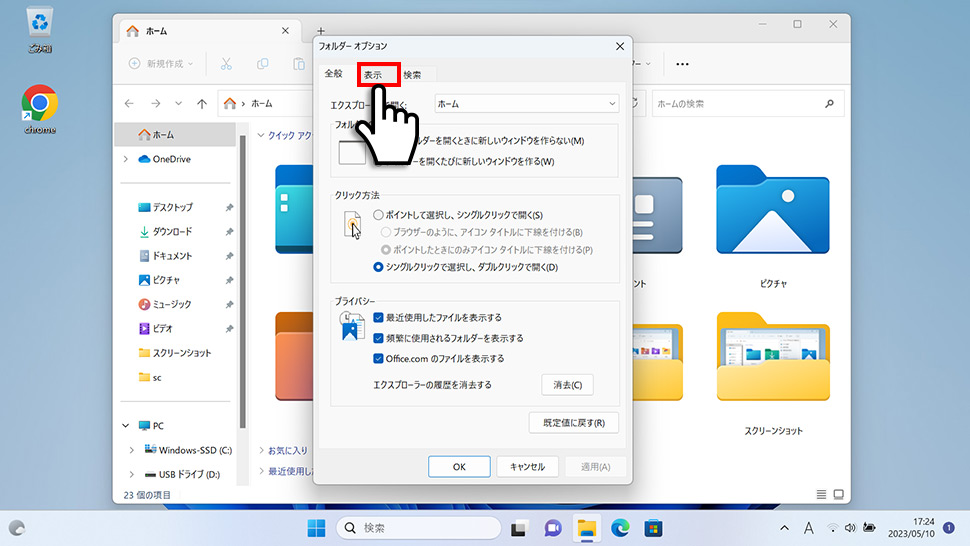
4フォルダーの表示にある「フォルダーをリセット」ボタンをクリックします。
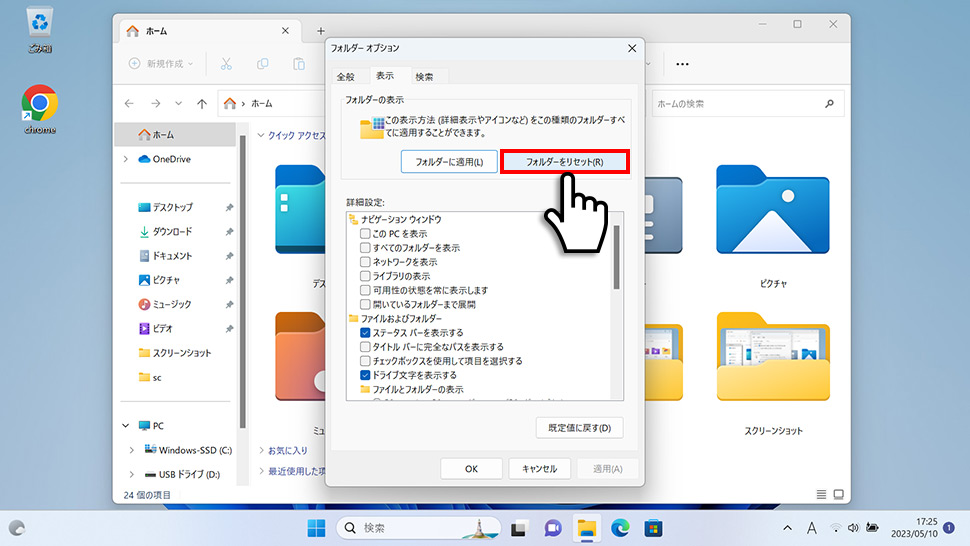
5確認のダイヤログが表示されるので「はい」をクリックします。
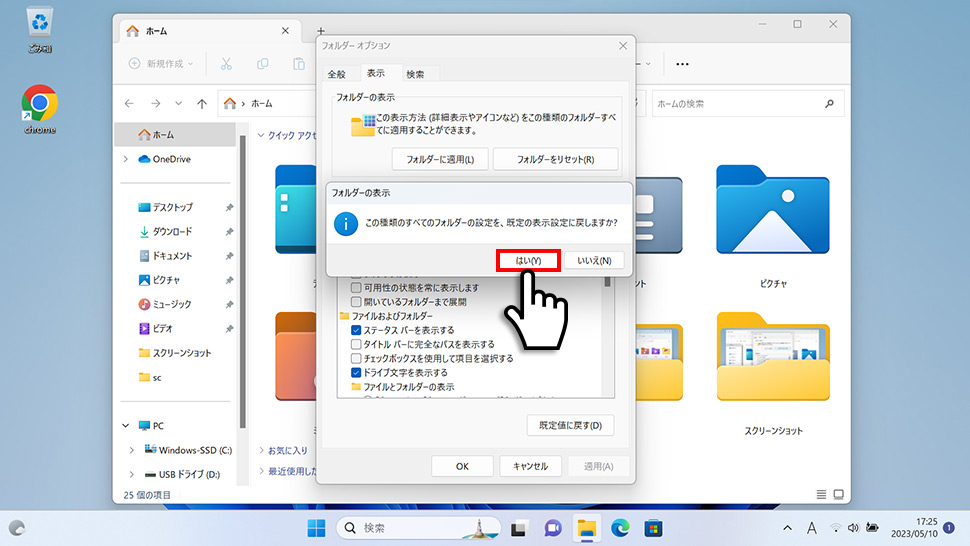
6最後にフォルダオプション下部の「OK」ボタンをクリックします。
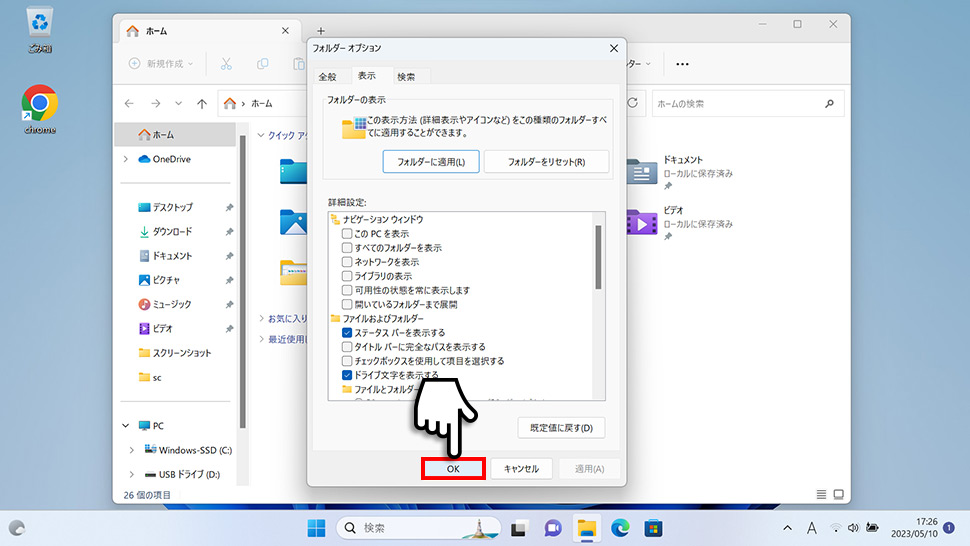
フォルダー内の表示形式がリセットされました。
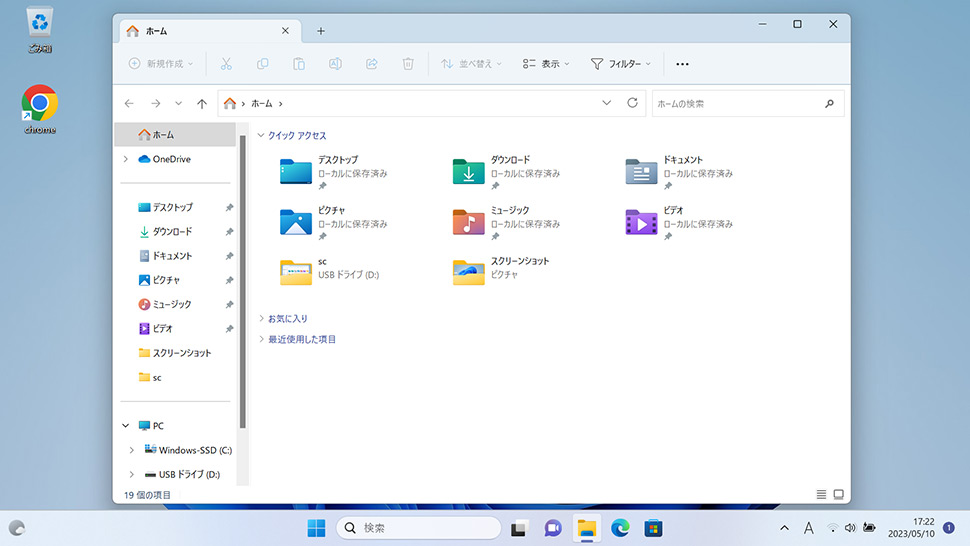
windows11
- 【Windows11】 グラフィックボードを確認する方法
- 【Windows11】 右クリックメニューを旧仕様に戻す方法
- 【Windows11】 タスクバーを自動的に隠す方法
- 【Windows11】 パソコンのIPアドレスを確認する方法
- 【Windows11】 タスクバーのアイコンを左寄せにする方法
- 【Windows11】タスクバーの検索アイコンを表示・非表示にする方法
- 【Windows11】 インストールされているフォントを一覧で確認する方法
- 【Windows11】 ClearTypeでフォント(文字)を読みやすくする方法
- 【Windows11】 シャットダウンする方法 (スタートボタン・ショートカットキー)
- 【Windows11】 通知を消す・オフにする方法


